excel怎么设置单元格中的文字居中?
摘要:EXCEL是我们经常用的办公软件,那么怎样才能让excel单元格中的文字居中显示是大家最想关心的问题,下面小编就将解决办法告诉大家!步骤打开...
EXCEL是我们经常用的办公软件,那么怎样才能让excel单元格中的文字居中显示是大家最想关心的问题,下面小编就将解决办法告诉大家!
步骤
打开电脑在桌面上找到表格的图标。

打开所要处理的文档。
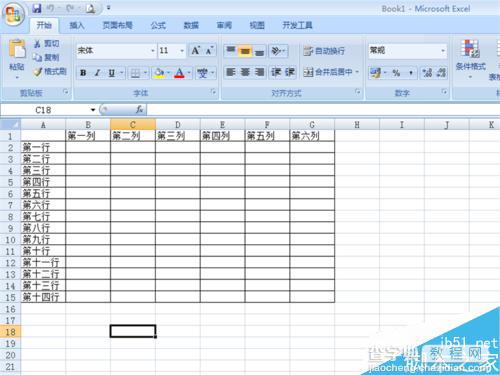
下图为所要处理的内容。
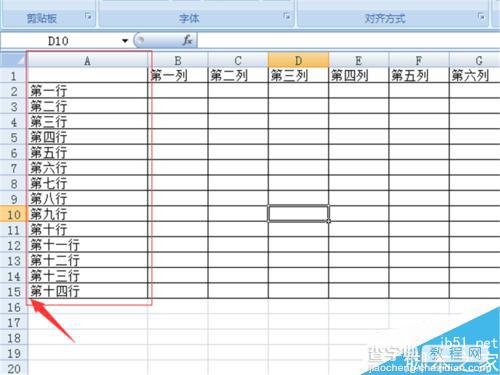
选中我们要处理的内容单元格。
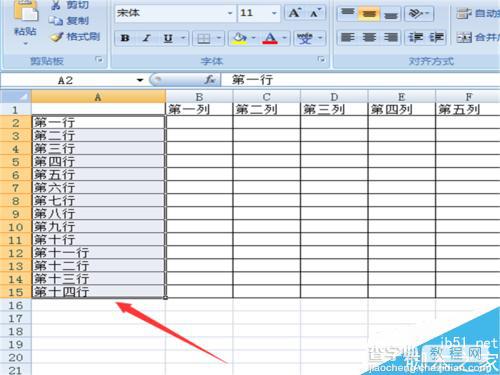
点击下图中的居中按钮。
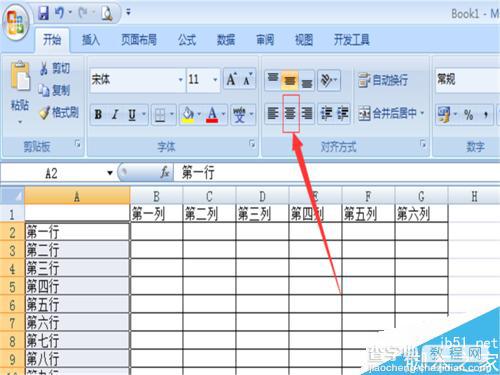
下图为单元格内容居中后的截图。
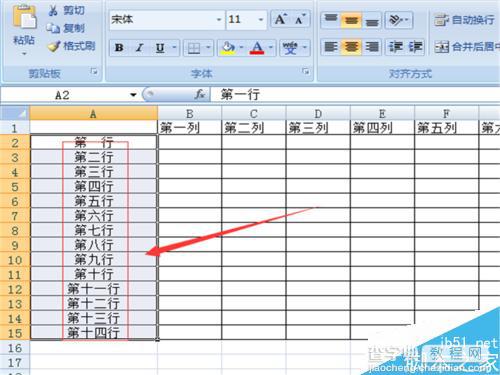
以上就是excel怎么设置单元格中的文字居中方法介绍,操作很简单的,大家学会了吗?希望这篇文章能对大家有所帮助!
【excel怎么设置单元格中的文字居中?】相关文章:
★ 在Word2007中如何设置“中文字体也应用于西文”的功能
